Premiere2018怎么进行视频绿幕抠图?
百度经验 发布时间:2018-06-29 11:26:39 作者:1377483566a  我要评论
我要评论
Premiere2018怎么进行视频绿幕抠图?Premiere2018中想要对绿屏视频进行抠图,该怎么抠图恩?下面我们就来看看详细的教程,需要的朋友可以参考下
(福利推荐:你还在原价购买阿里云服务器?现在阿里云0.8折限时抢购活动来啦!4核8G企业云服务器仅2998元/3年,立即抢购>>>:9i0i.cn/aliyun)
视频拍摄的时候,特别是需要特效的时候,我们会使用绿幕拍摄然后抠图添加特效,该怎么抠图额?下面我们就来看看详细的教程。
1、首先,打开电脑上的软件,新建项目进入页面,双击项目面板导入视频素材以及背景图片素材

2、将绿幕视频素材拖动到时间轨道上,以视频新建序列

3、在项目面板上,选择 效果 项,在搜索框中输入超级键

4、将超级键效果拖动到视频上,在源面板上的 效果控件 项下可以看到添加效果成功

5、找到超级键下的 主要颜色项,点击吸管图标。再到节目面板吸取颜色,这里就是绿色了,吸取之后看到的效果

6、绿幕抠出的透明视频有了,现在就是添加背景,将这个视频移动到轨道2,将背景图片从项目面板拖动到轨道1

7、这样就完成绿幕视频的抠取并加上了我们的背景。

以上就是pr2018视频绿幕抠图的技巧,希望大家喜欢,请继续关注程序员之家。
相关推荐:
premiere cc2018裁剪功能在哪? pr cc2018裁剪功能的使用方法
相关文章
 premiere图片怎么添加放大旋转的动画效果?premiere中插入的图片想要进行放大旋转操作,该怎么制作这个动画效果呢?下面我们就来看看详细的教程,需要的朋友可以参考下2018-04-18
premiere图片怎么添加放大旋转的动画效果?premiere中插入的图片想要进行放大旋转操作,该怎么制作这个动画效果呢?下面我们就来看看详细的教程,需要的朋友可以参考下2018-04-18 premiere怎么制作地震动态残影效果的?premiere中可以给视频添加很多效果,想要制作地震的效果,该怎么制作呢?下面我们就来看看详细的教程,需要的朋友可以参考下2018-04-17
premiere怎么制作地震动态残影效果的?premiere中可以给视频添加很多效果,想要制作地震的效果,该怎么制作呢?下面我们就来看看详细的教程,需要的朋友可以参考下2018-04-17 premiere怎么制作掉落效果的字幕?premiere中给视频添加字幕很简单,可以给字幕一些动画效果,该怎么设置呢?下面我们就来看看详细的教程,需要的朋友可以参考下2018-04-12
premiere怎么制作掉落效果的字幕?premiere中给视频添加字幕很简单,可以给字幕一些动画效果,该怎么设置呢?下面我们就来看看详细的教程,需要的朋友可以参考下2018-04-12
premiere怎么添加卡通效果的字幕? pr卡通字幕的制作方法
premiere怎么添加卡通效果的字幕?premiere中可以给视频添加字幕,该怎么添加卡通效果的字幕呢?下面我们就来看看详细的教程,需要的朋友可以参考下2018-04-10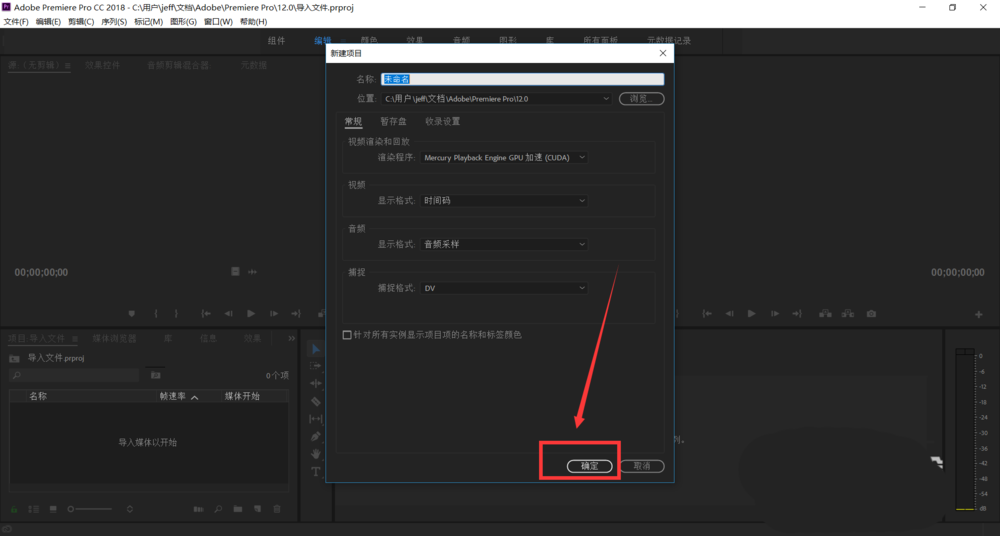
premiere cc2018素材怎么局部放大? pr视频局部放大的教程
premiere cc2018素材怎么局部放大?premiere cc2018中的素材想要局部方法,该怎么局部放大视频呢额?下面我们就来看看pr视频局部放大的教程,需要的朋友可以参考下2018-04-10 pr怎么设置分辨率?premiere中的视频可以设置分辨率,该怎么设置分辨率呢?下面我们就来看看premiere分辨率的设置方法,需要的朋友可以参考下2018-04-08
pr怎么设置分辨率?premiere中的视频可以设置分辨率,该怎么设置分辨率呢?下面我们就来看看premiere分辨率的设置方法,需要的朋友可以参考下2018-04-08
premiere怎么随意旋转视频? pr任意角度旋转视频的教程
premiere怎么随意旋转视频?premiere中系那个要将导入的视频旋转一些角度,该怎么旋转呢?下面我们就来看看pr任意角度旋转视频的教程,需要的朋友可以参考下2018-04-08 premiere图片怎么添加翻页的动画效果?premiere中图片切换的时候,想要添加翻页效果,该怎么制作翻页效果呢?下面我们就来看看详细的教程,需要的朋友可以参考下2018-04-03
premiere图片怎么添加翻页的动画效果?premiere中图片切换的时候,想要添加翻页效果,该怎么制作翻页效果呢?下面我们就来看看详细的教程,需要的朋友可以参考下2018-04-03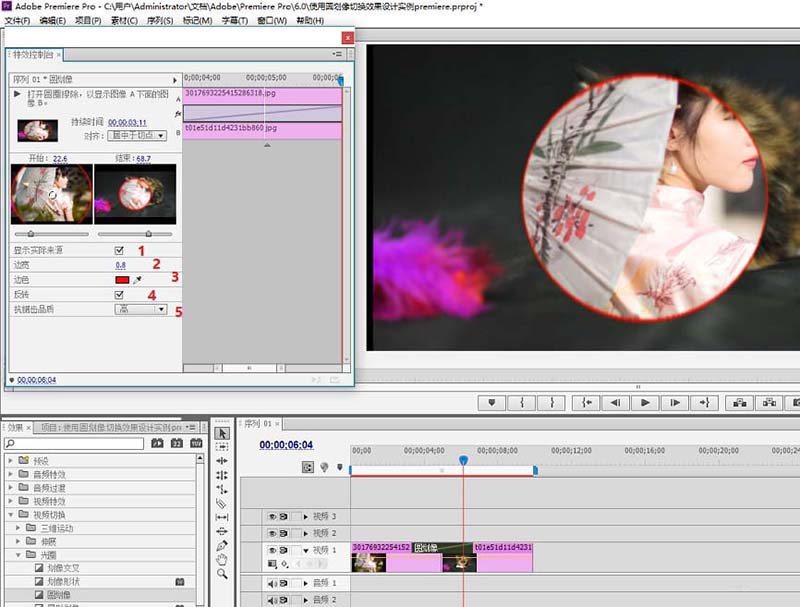 premiere图片之间怎么使用圆划像切换效果?premiere中想要制作一个图片切换的效果,该怎么添加圆划像切换效果,需要的朋友可以参考下2018-04-03
premiere图片之间怎么使用圆划像切换效果?premiere中想要制作一个图片切换的效果,该怎么添加圆划像切换效果,需要的朋友可以参考下2018-04-03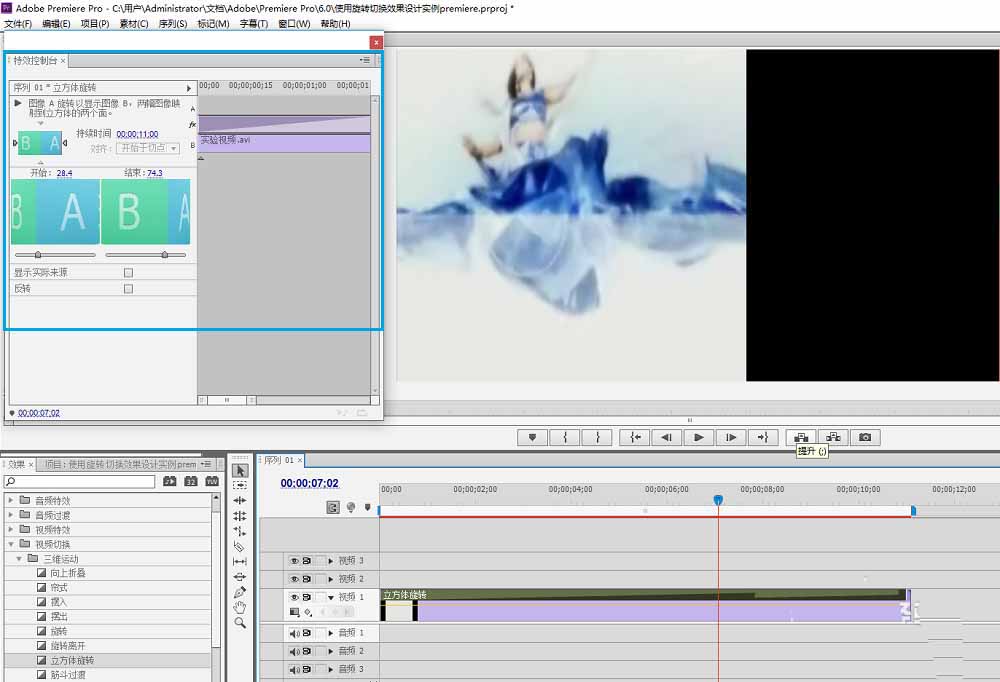 premiere图片怎么添加立体旋转切换效果?premiere中导入的图片素材想要添加立体旋转切换的效果,该怎么知足呢?下面我们就来看看详细的教程,需要的朋友可以参考下2018-04-02
premiere图片怎么添加立体旋转切换效果?premiere中导入的图片素材想要添加立体旋转切换的效果,该怎么知足呢?下面我们就来看看详细的教程,需要的朋友可以参考下2018-04-02








最新评论